아이폰은 기본적으로 아이튠즈를 통해 음악와 비디오등을 동기화 해서 컨텐츠를 관리하고 PC와 iOS 휴대장치의 데이터에 대한 연속성을 가지게 끔 하는데요.
이번엔 이렇게 넣은 음악 파일을 바로 아이폰의 벨소리로 활용하는 방법을 알아보겠습니다. 이 방법의 장점은 음악 편집툴이 없어도 음악 파일 하나면 벨소리를 바로 적용할수 있다는 점입니다.
아이튠즈에 있는 음악 파일 편집
우선 아이튠즈의 음악 보관함에 벨소리로 만들 음악 파일을 넣습니다.
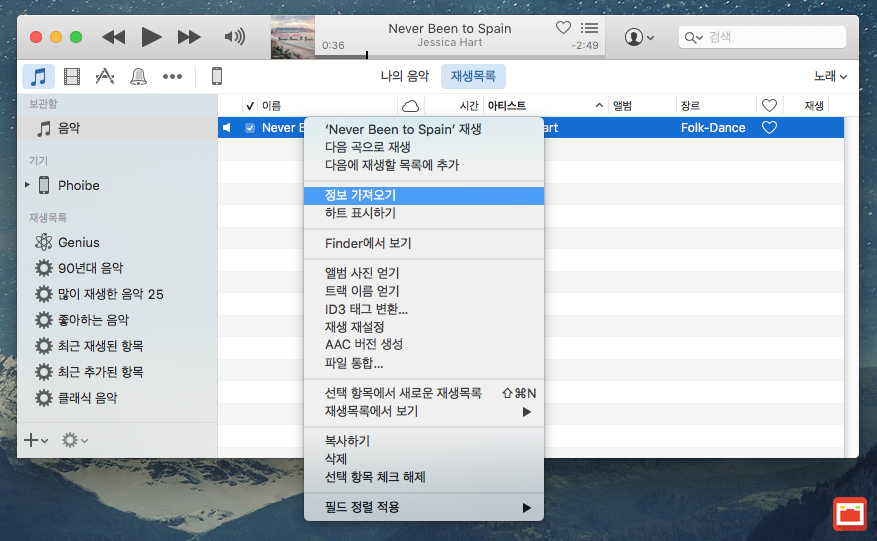
벨소리로 만들 음악 파일을 마우스 우클릭으로 선택 한 뒤 ‘정보 가져오기’ 를 클릭합니다.
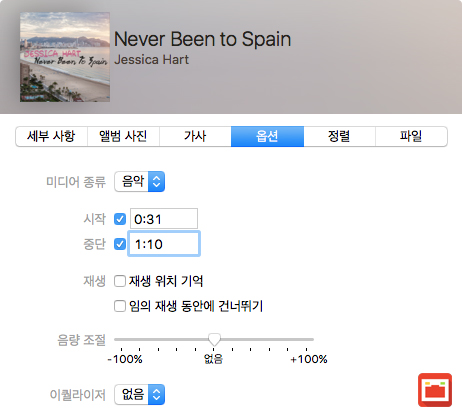
정보 창에서 옵션 탭을 선택한 뒤 시작과 중단의 버튼을 클릭한 뒤 벨소리로 만들 구간을 선택합니다.
최대 벨소리 시간은 39초까지 가능하니 선택하기 전 벨소리를 만들 구간을 미리 듣고 선택하세요.
설정이 끝났으면 확인을 클릭합니다. (OSX는 승인)
설정한 음악 파일을 마우스 우클릭 한 뒤 ‘AAC 버전 생성’을 클릭합니다.
만일 AAC 버전 생성이 아닌 MP3 버전 생성이 보인다면 아이튠즈 AAC 버전 생성하기 (링크)를 참고하세요.
벨소리로 편집한 음악 파일이 AAC 파일로 생성되는데 생성된 AAC 파일을 바탕화면(OSX는 데스크탑)에 드래그 해서 복사합니다.
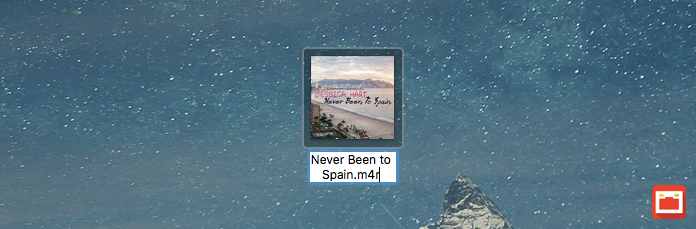
복사한 파일의 확장자명이 m4a로 되어 있는데 이 확장자를 m4r로 변경해 줍니다.
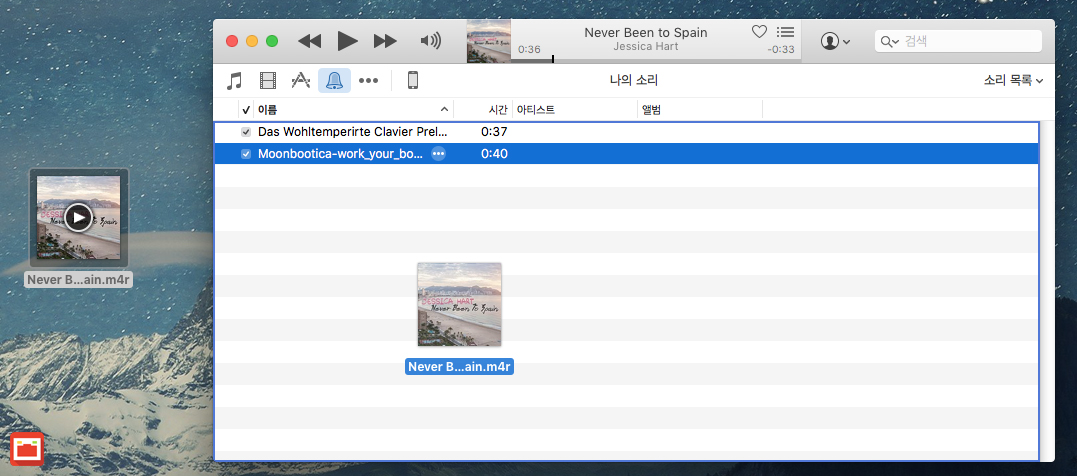
확장자를 변경한 벨소리 파일을 아이튠즈의 벨소리가 있는 ‘소리’를 클릭한 다음 드래그해서 복사합니다.
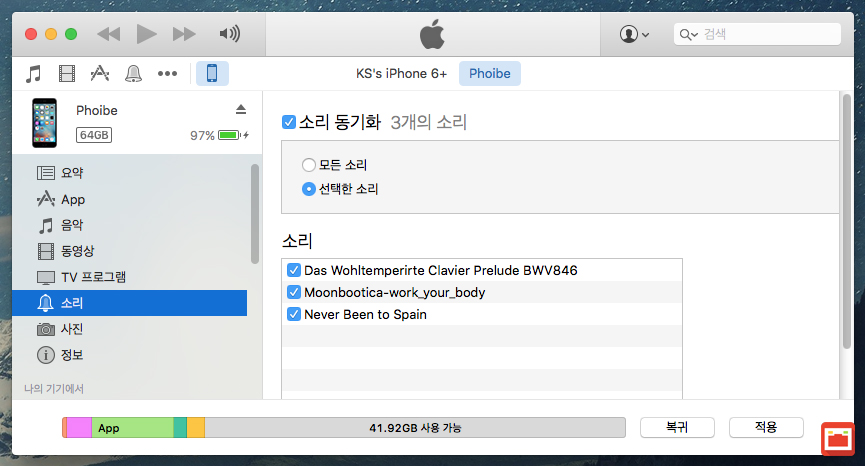
파일이 복사되면 아이폰과 동기화 합니다.
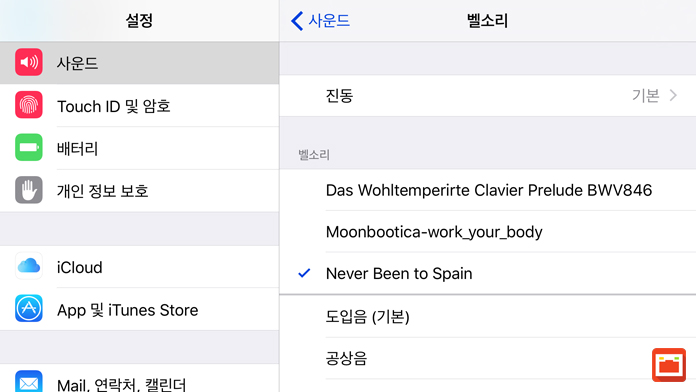
아이폰의 설정 – 사운드 – 벨소리에서 벨소리를 선택한 다음 방금 만든 벨소리를 선택하면 끝입니다.
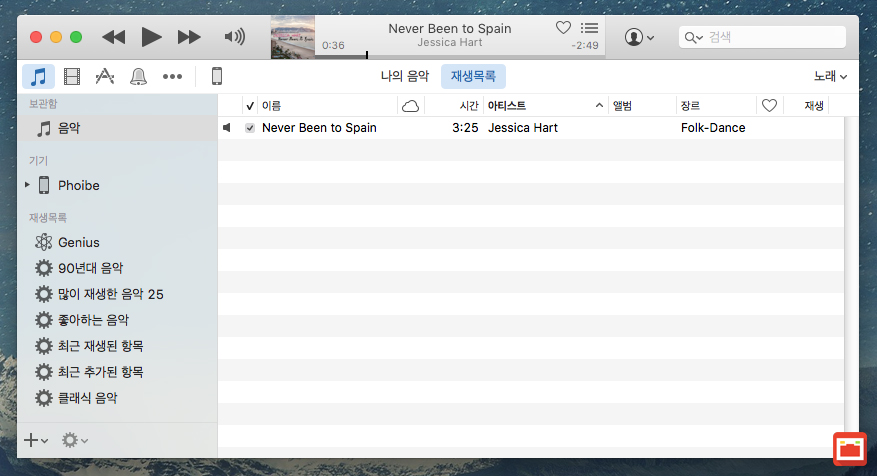
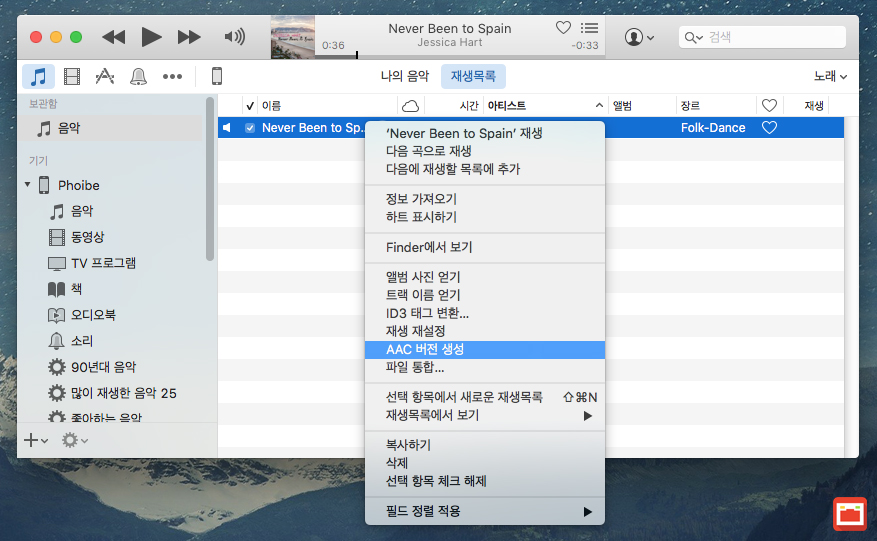
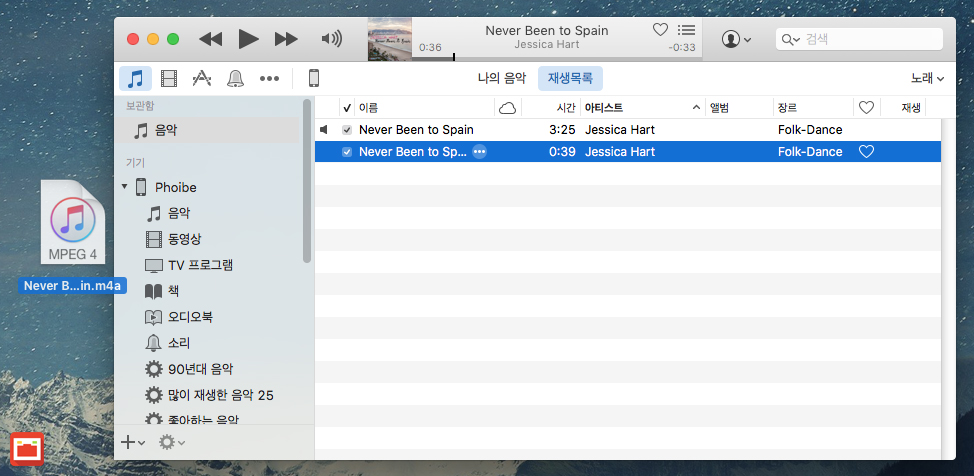
![macOS 맥북 Dock 빈공간 구분선 추가 및 삭제하는 방법 19 [macos] 맥북 Dock 빈공간 구분선 추가 및 삭제하는 방법](https://extrememanual.net/wp-content/uploads/2024/03/macOS-맥북-Dock-빈공간-구분선-추가-및-삭제하는-방법-363x204.webp)
![macOS 맥북 Dock 최근에 사용한 앱 표시 개수 늘리는 방법 25 [macos] 맥북 Dock 최근에 사용한 앱 표시 개수 늘리는 방법](https://extrememanual.net/wp-content/uploads/2024/03/macOS-맥북-Dock-최근에-사용한-앱-표시-개수-늘리는-방법-363x204.webp)
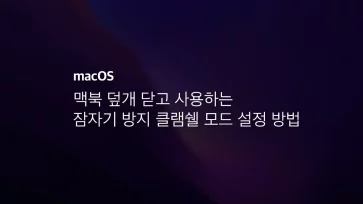
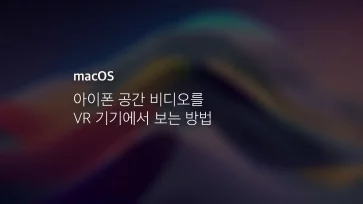
3 댓글. Leave new
전 AAc mp3 뭐든 변환 되는게없네요? 아이튠즈12.7.2 인데 버전차이 인가요?
우클릭했을때 나오는 리스트들이 전혀 달라요 ㅠㅠ
못하는건가요?
음악 파일을 선택한 다음에 상단 메뉴에서 파일 > 변환 > AAC 버전 생성을 선택해 보시겠어요?
감사합니다. 현재버전은 그냥 mp3파일을 변경프로그램으로m4a파일로 저장후 xxx.m4a 파일을 이름변경으로 xxx.m4r로 변경후 마우스로 집어넣으면 되네요.